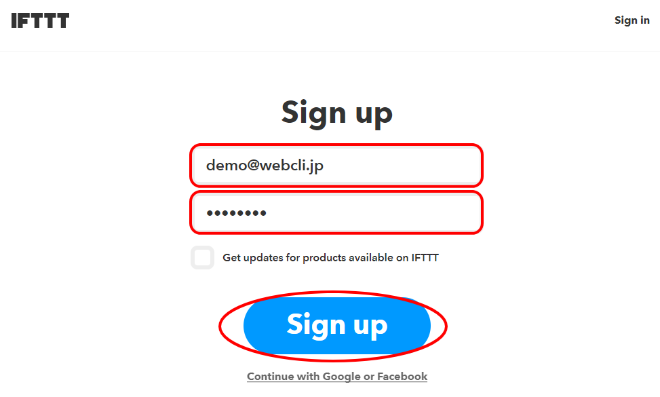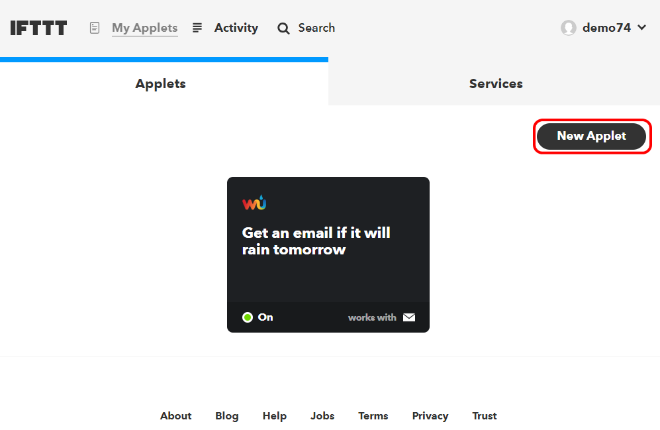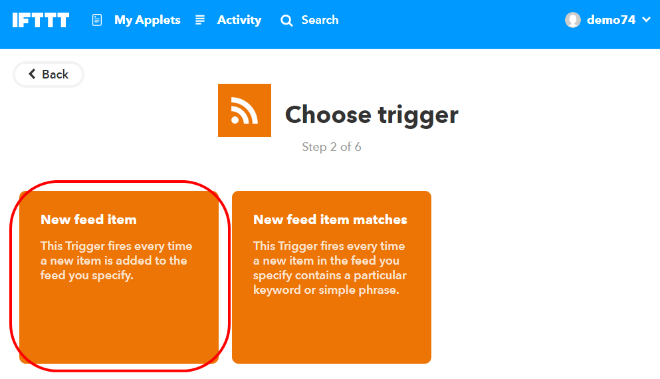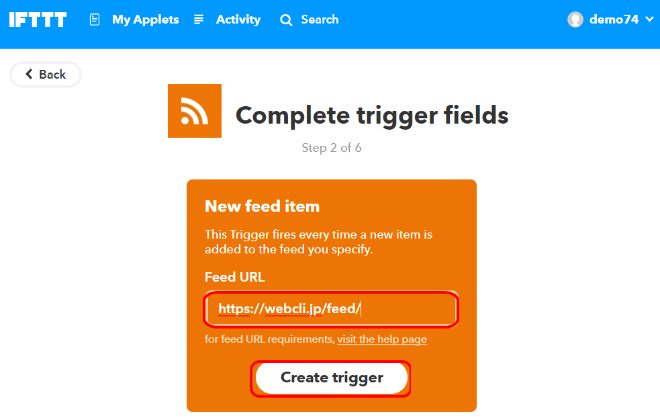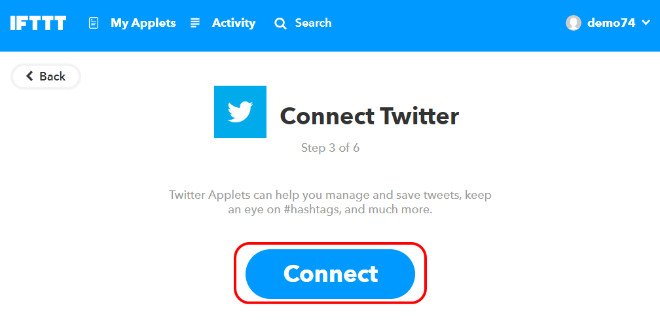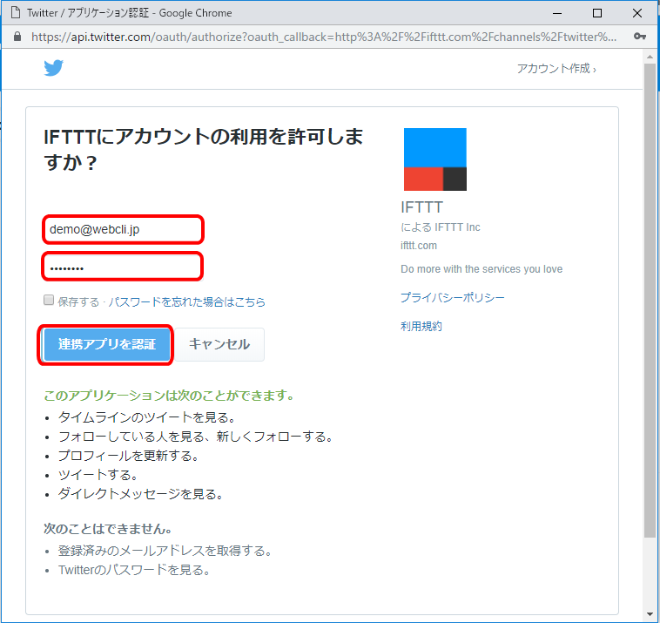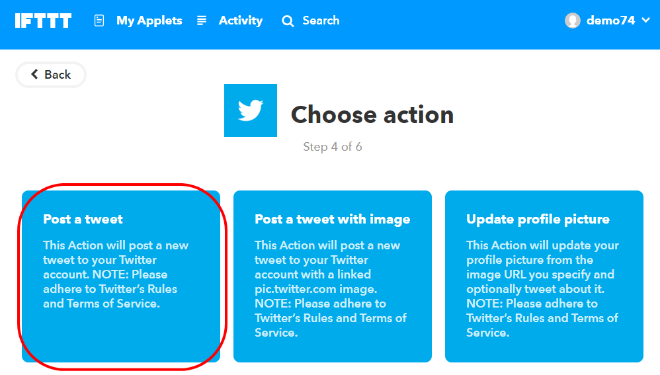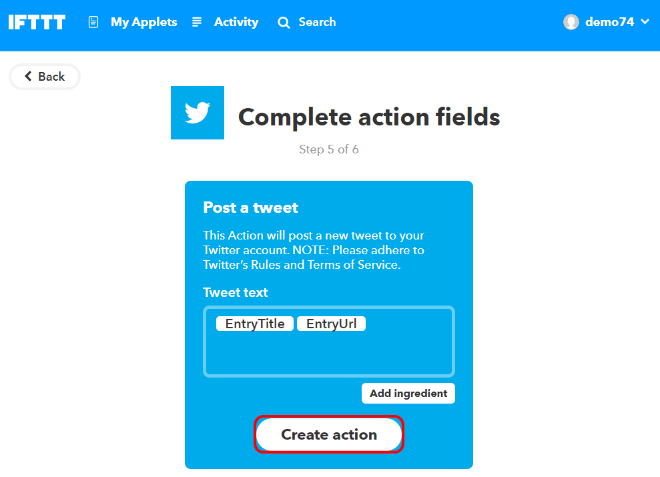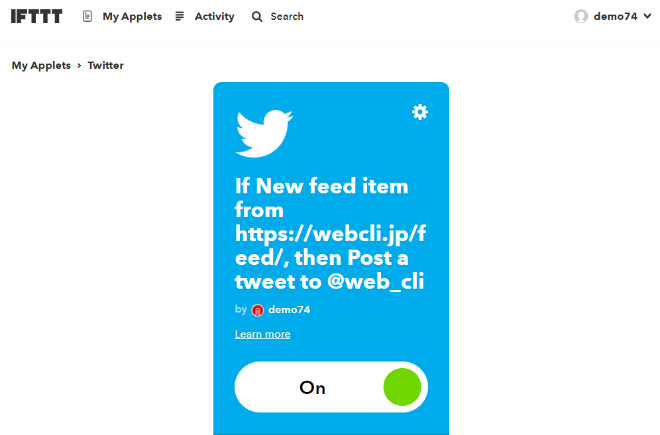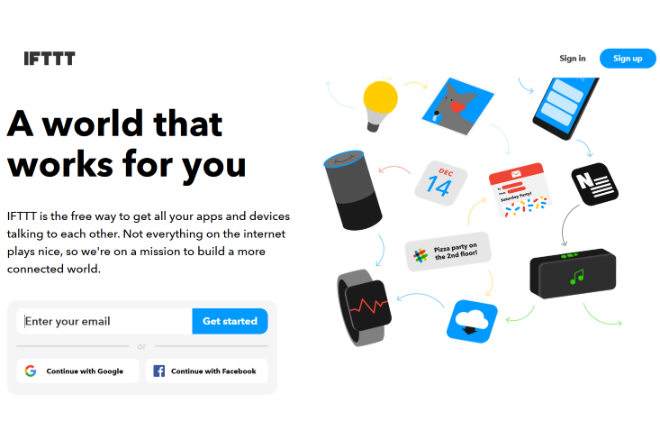
IFTTTの使い方
ユーザ登録
はじめにユーザー登録が必要です。IFTTTのサイト右上の「Sign up」をクリックします。Internet Explorerは非対応ですので、ChromeかFire Foxで接続してください。
Google+かFacebookのアカウントと連携することもできますが、今回は、専用のアカウントを作成します。下にある「sign up」のリンクをクリックします。
メールアドレス、パスワードを入れて、「Sign up」ボタンをクリックします。
以上でユーザー登録は完了です。ウェルカム画面が表示されます。右上の「×」で閉じます。
アプリを連携する
それでは、早速「アプレット」を作成しましょう。アプレットとは、アプリの連携設定のことです。(昔は「レシピ」と言われていましたが名称が変わりました。)今回は例として、WebcliのRSS情報を自動でTwitterにツイートするアプレットの作り方をご説明します。左上の「My Applets」をクリックします。
続けて、右上の「New Applet」をクリックします。
アプレットの開始の起点となる「トリガー」を登録します。「this」の箇所をクリックします。
アプリの一覧が表示されますのでRSS Feedのアイコンをクリックします。
起動条件を設定します。今回は「New feed item」を選択します。
次に、RSSのURLの入力が求められますので、WebCliのRSSフィードのURLである「https://webcli.jp/feed/」と入力し、「Create trigger」ボタンをクリックします。
続けて、連携するアプリを定義します。「that」の箇所をクリックします。
Twitterのアイコンを検索してクリックします。
Twitterのような認証が必要なサービスの場合は認証設定が必要です。「Connect」をクリックします。
認証ダイアログが表示されますので、Twitterのアカウント、パスワード入れて「連携アプリを認証」ボタンをクリックします。
認証成功後は、ツイートを実行するアクションである「Post a tweet」をクリックします。
ツイート内容のプレビュー画面が表示されます。既定では、RSSフィードのタイトルおよびURLがツイートされる設定となっていますが、変更も可能です。今回は既定のまま「Create action」をクリックします。
確認画面が表示されます。内容を確認して「Finish」をクリックします。
これで、アプレットの完成です。これで、今後新しいRSSフィードが来るたびに、自動でTwitterにツイートされるようになります。
なお、今回作成したTwitterの自動ツイート一一覧は以下に公開しています。
https://twitter.com/web_cli
アプレットを流用する
一からアプリ連携の設定を行う以外に、他の人が作ったアプレットを利用する方法もあります。大抵のものは用意されていますので、こちらから探して登録する方が効率的です。「Search」メニューからほしいアプレットを探します。試しに「facebook」で検索してみましょう。
facebook関連のアプレット一覧が表示されます。ここからほしいアプレットをクリックします。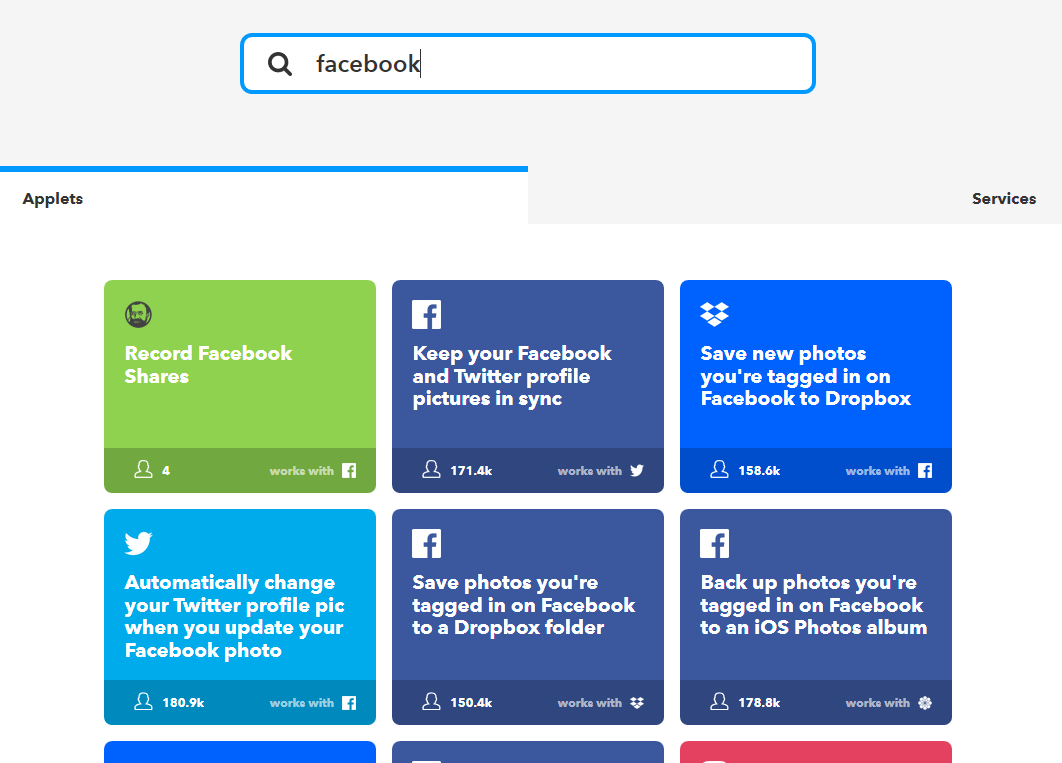
「Turn On」にするだけで自分のアプレットとして登録できます。
以上がIFTTTの使い方でした。IFTTTを使えば、ウィザード形式で簡単にアプリの連携設定ができるのがお分かりいただけたかと思います。また、IFTTTではこれまでご紹介したDropboxやPocket、Evernoteやbitlyなどのアプリの他、AmazonのAlexaなど600以上のアプリと連携が可能です。Alexaにある言葉を伝えるとGMailでメール送信するなど、IoTとしても幅広く活用ができます。iPhone版、Android版もあります。ぜひ普段手作業で行っている作業をIFTTT化し、効率化をはかっていただけたらと思います。
IFTTTの制限
Web版ではInternet Explorerは非対応です。
IFTTTのサイト情報
URL:https://ifttt.com
※海外のサービスになります。
IFTTTの評判
レビューを書く | |
まだレビューはありません。最初のレビューを書いてみませんか?